En la versión 2022, se han integrado todas las mejoras realizadas en las últimas actualizaciones de la función Diseño generativo de la versión 2021 en Revit. (Consulte la información de acceso).
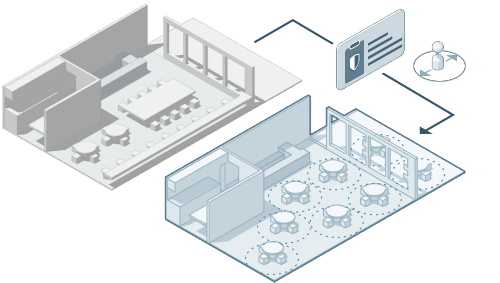
En la lista siguiente, se resumen las mejoras de la función Diseño generativo desde su lanzamiento con Revit 2021. Para obtener más información sobre mejoras específicas, así como notas de la versión de cada actualización, consulte Novedades del Diseño generativo para la versión 2021.
Tipos de estudio de ejemplo
- Hay tres nuevos tipos de estudio disponibles: Colocación aleatoria de objetos, Colocación de objetos en rejilla y Colocación de objetos en rejilla escalonada.
- En los temas detallados de la Ayuda de los tipos de estudio de ejemplo, consulte la sección "Preparación del modelo" para obtener más información sobre cómo utilizar un modelo de Revit de ejemplo para crear estudios de ejemplo y experimentar con el Diseño generativo.
- Para ver un caso real en el que se utiliza un tipo de estudio de ejemplo, consulte ¿Ha probado?: diseño generativo. El caso real utiliza el diseño generativo para el diseño de un restaurante que sigue las directrices de distanciamiento físico.

- Los tipos de estudio de ejemplo ahora se almacenan en esta ubicación como archivos de solo lectura:
%PROGRAMDATA%\Autodesk\AECGD\Revit\Samples 2022\<configuración regional-idioma>
Para crear un estudio mediante uno de los ejemplos de Autodesk, en la opción Elegir carpeta del cuadro de diálogo Crear estudio, seleccione Muestras de Autodesk.
Para realizar cambios en un tipo de estudio de ejemplo, guarde primero una copia del tipo de estudio en otra ubicación.
- Los tipos de estudio de ejemplo ahora proporcionan la configuración por defecto para definir un estudio.
Compartir tipos de estudio
Estas mejoras facilitan el intercambio de tipos de estudio con los miembros del equipo.
- Almacene tipos de estudio en varias carpetas, incluidas las carpetas locales y las unidades de red asignadas.
- En el cuadro de diálogo Crear estudio, una lista desplegable permite seleccionar rápidamente la carpeta que incluirá el tipo de estudio de destino.

- Añada más carpetas a la lista y reorganícelas mediante una interfaz sencilla. Elimine las carpetas de la lista cuando ya no sean necesarias.
Definición de entradas para un estudio
En el cuadro de diálogo Definir estudio, ahora puede realizar las siguientes acciones:
- Guarde la configuración de entrada actual como valores por defecto para otros estudios.
- Seleccione entradas desde las listas desplegables de Revit cuando proceda.
- Cambie las entradas variables para que sean valores constantes.

Valores variables y constantes en los resultados
En el cuadro de diálogo Explorar resultados, los siguientes cambios facilitan la distinción entre variables y constantes:
- En la vista de lista de resultados, las constantes se muestran en las columnas del extremo derecho.
- En el panel Detalles del resultado seleccionado, la sección Entradas se divide ahora en las secciones Variables y Constantes, por lo que puede identificar claramente los valores que cambian en cada resultado y aquellos que permanecen iguales.
- En el gráfico de coordenadas paralelas, las constantes se encuentran en las columnas de la derecha. Las líneas verticales en negrita representan las salidas
 , las líneas continuas representan las variables
, las líneas continuas representan las variables  y las líneas discontinuas representan las constantes
y las líneas discontinuas representan las constantes  .
.
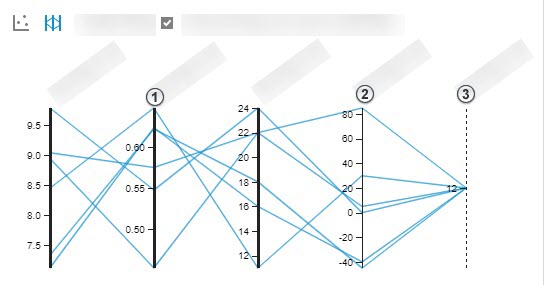
Herramientas de Diseño generativo en Dynamo
Las siguientes mejoras facilitan a los autores de Dynamo crear y editar tipos de estudio.
- Un nuevo conjunto de herramientas agiliza y simplifica el proceso de creación y actualización de tipos de estudio. Para acceder a estas herramientas, haga clic en Diseño generativo
 Abrir herramientas de Diseño generativo.
Abrir herramientas de Diseño generativo.
- Las herramientas se muestran en un panel ubicado a la derecha de la ventana de Dynamo. Haga clic en la ficha Tipo de estudio para crear o actualizar el tipo de estudio del gráfico actual, incluida la carpeta Dependencies asociada.
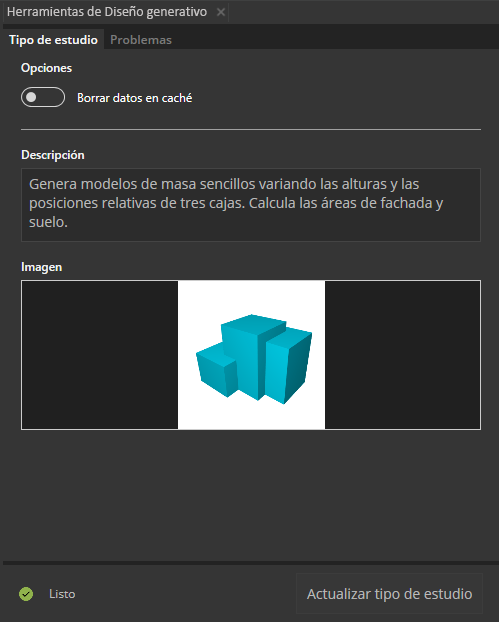
- Al utilizar Dynamo para abrir un tipo de estudio que utiliza paquetes que no se han instalado localmente, un mensaje de advertencia informa de que faltan dependencias. Seleccione una opción para resolver el problema: instalar los paquetes o los nodos personalizados necesarios o no hacer nada (para resolver los problemas manualmente). Esta mejora agiliza el proceso para garantizar que Dynamo cuente con lo necesario para ejecutar o editar tipos de estudio en Dynamo. Consulte Resolución de problemas: faltan dependencias.
- Haga clic en la ficha Incidencias para ver y resolver problemas con el gráfico. Las descripciones de incidencias proporcionan vínculos a nodos que requieren atención, agilizando el proceso de resolución de problemas.
- Cuando se omite un nodo Remember durante la creación del gráfico, Dynamo lo detecta e indica dónde se debe añadir ese nodo. Haga clic en un botón del lienzo para añadir el nodo.
- El nodo Remember ahora puede gestionar y almacenar en caché la geometría de malla.
Nuevo contenido de aprendizaje
- Los nuevos temas de la Ayuda ofrecen asistencia a los diseñadores que deben utilizar Dynamo para acceder a las funciones de Diseño generativo de Revit.
- Para los autores de Dynamo que crean tipos de estudio, los temas siguientes proporcionan información adicional:
Mejoras del rendimiento
La función Diseño generativo ejecuta estudios más rápido que antes, lo que permite obtener resultados con más velocidad.
Además, estos cambios entre bastidores mejoran el rendimiento al iniciar el Diseño generativo y explorar los resultados de diferentes estudios. Observará especialmente estas mejoras de rendimiento si ha ejecutado muchos estudios.